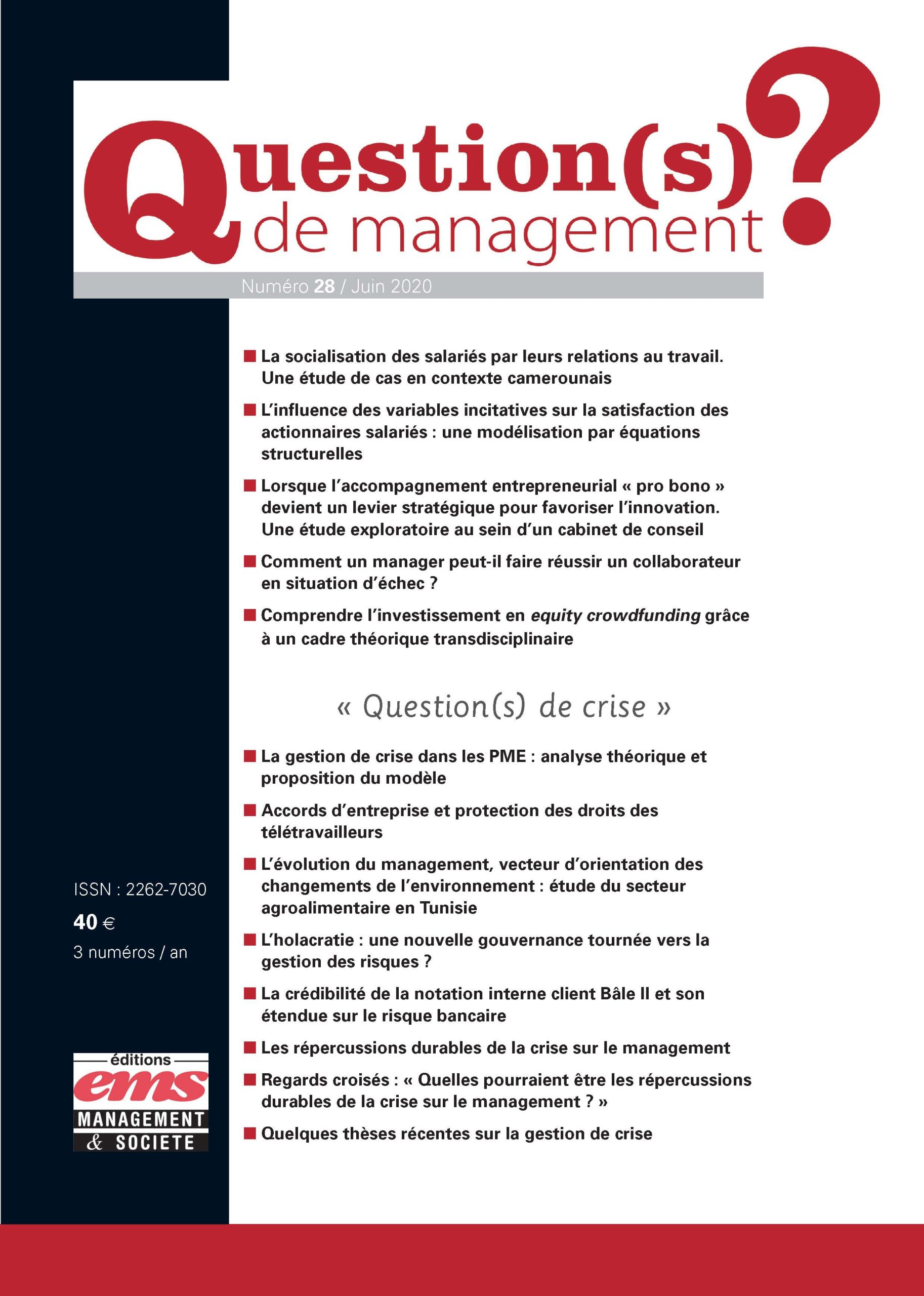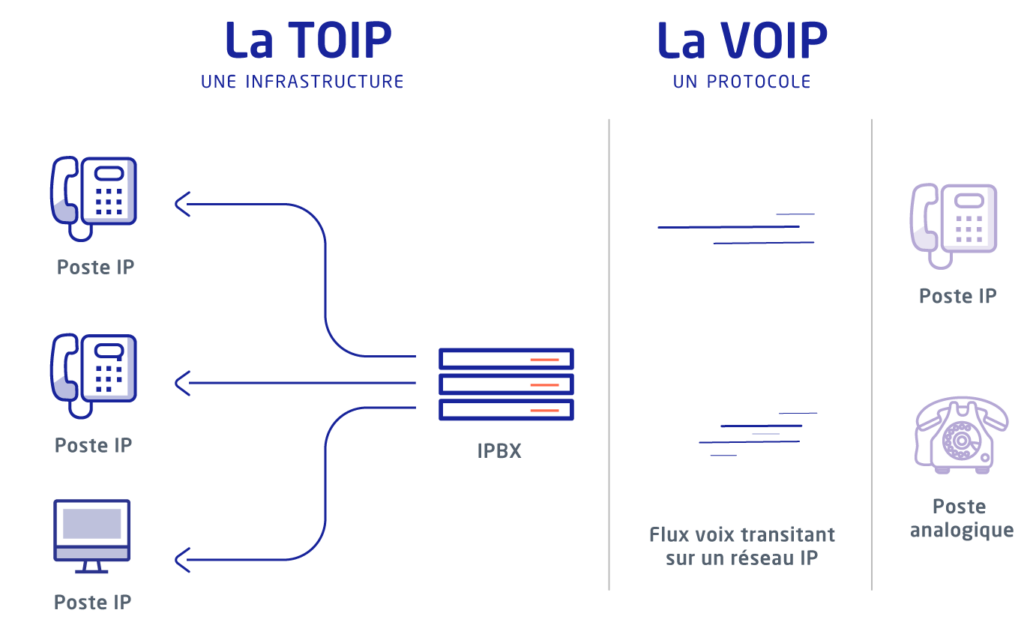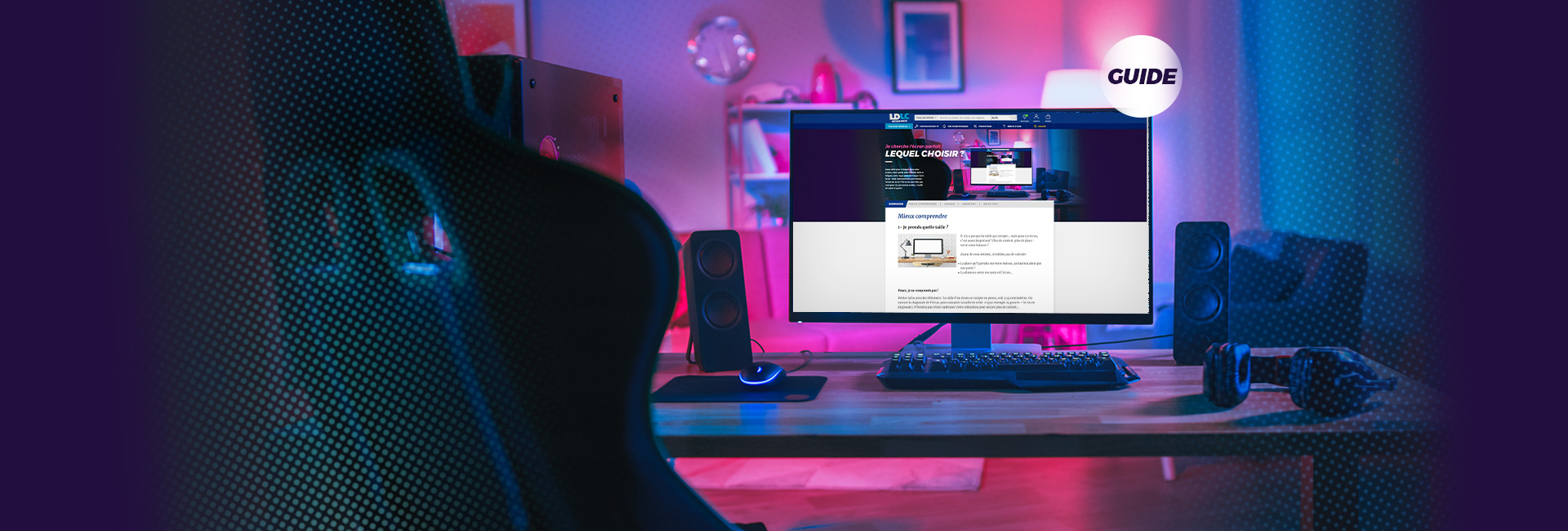La carte graphique est encore appelée adaptateur graphique par les mainteneurs ou les réparateurs d'ordinateurs. Il s'agit d'une carte d'extension informatique dont la fonction est de produire le flux d'images vers le moniteur. Dans un cas comme celui-ci, une carte graphique non reconnue par l'ordinateur ne signifie pas que cette carte est automatiquement défectueuse. Oui, ce n'est certainement pas défectueux. Pour les adaptateurs graphiques non reconnus par la machine, il existe plusieurs méthodes pour résoudre ce problème.
Assurez-vous que le pilote de votre périphérique est à jour
Très souvent, lorsque vous avez une machine avec un appareil qui ne marche pas ou ne marche plus, vous vous dites directement qu'elle est cassée ou cassée voire qu'elle est toujours défectueuse. Alors, sans réfléchir, on se lance dans de gros projets d'achat. Cependant, il s'agit d'un simple problème de mise à jour du pilote qui peut être à l'origine du dysfonctionnement.Quoi de plus simple comme problème à résoudre sous Windows 10.
– Cliquez sur l'icône de l'ordinateur (Ce PC) sur le bureau, puis sur gérer, puis sur l' onglet gestion des appareils. – Dans la section carte graphique, double-cliquez sur le nom de votre carte graphique puis sur le pilote. Vous aurez la version du pilote à vérifier sur le site du vendeur, s'il s'agit bien de la dernière version. Sinon, veuillez télécharger la dernière version en vérifiant sa compatibilité avec la version du système (32bit/64bit).
En cas de doute ou d'incompréhension, contactez Azertytech qui a toutes les solutions.
Assurez-vous que l'emplacement de votre carte graphique fonctionne correctement
Dans le domaine de l'informatique, le fonctionnement de l'emplacement de la carte graphique sur la carte mère est la première étape à vérifier, lorsque la machine ne reconnaît pas une carte graphique. Pour corriger les éventuels dysfonctionnements liés à l'allumage de la carte graphique, vous devrez :
– Ouvrez soigneusement l'ordinateur, puis vérifiez les emplacements de la carte mère et de la carte graphique, allumez et éteignez la carte graphique et vérifiez si les ventilateurs fonctionnent ; sinon ils sont défectueux.
Méthodes pour résoudre le problème s'il persiste
Si le problème persiste, il existe tellement de façons de le résoudre que nous ne garderons que les plus courantes pour que les utilisateurs puissent résoudre le problème.
Activer la carte graphique
Il s'agit de vérifier si la carte graphique est désactivée dans le gestionnaire de périphériques et de l'activer. Pour faire ça :
– Appuyez successivement sur les touches Windows + x, puis choisissez les gestionnaires de périphériques ("Device managers" en anglais) – Puis double-cliquez sur la carte graphique pour la dérouler. Faites ensuite un clic droit sur votre carte graphique et sélectionnez Activer le périphérique.
Activer le GPU dédié (unité de traitement graphique discrète) dans le BIOS
Windows 10 ne détecte pas le GPU dans certains cas, sauf s'il est activé via les paramètres du BIOS du système. Pour ce faire, nous procédons comme suit :
– Arrêtez et redémarrez l'ordinateur en mode BIOS. Pour passer en mode BIOS au redémarrage de l'ordinateur, appuyez plusieurs fois sur F2 ou Suppr. – Ensuite dans les paramètres du BIOS, allez dans chipset, puis paramètres GPU, vous y trouverez la fonction dGPU, activez-la. – Enfin, appuyez sur F10 pour enregistrer les paramètres et redémarrer. En outre, cette option est souvent appelée graphiques commutables.
conclusion
Pour beaucoup d'entre vous, lorsque vous tombez sur le problème de carte graphique non reconnue, vous pensez directement qu'elle est cassée voire défaillante. Ces informations et instructions sont là pour vous aider à diagnostiquer et à résoudre les problèmes de votre carte graphique. Vous n'aurez pas à dépenser un seul centime pour l'apporter au dépanneur. Veuillez noter que tout problème avec un ordinateur ne signifie pas nécessairement que le composant ou l'ordinateur est défectueux.